Esto es para proporcionarle consejos prácticos para tratar con mensajes y soluciones no disponibles para iPhone para corregir códigos de acceso incorrectos y desbloquear iPhone.
Por lo tanto, se enfrenta al desafío de no poder desbloquear su iPhone, porque el dispositivo no está disponible, discapacitado o bloqueado, y su pantalla muestra que el iPhone no está disponible. Esta es la función de bloqueo de seguridad publicada por Apple, rechazando cualquier persona para acceder a los datos de su teléfono.
En la mayoría de los casos, el mensaje no disponible para iPhone ocurre primero con 1 minuto de tiempo de espera después de ingresar a un código de acceso incorrecto cinco veces en la pantalla de bloqueo. Cuantos más códigos de acceso incorrectos ingrese, más tiempo su iPhone se bloquea temporalmente antes de que se le permita probar un código de acceso nuevamente. Si el código de contraseña fallido se extiende a 10 veces, el iPhone está bloqueado de forma permanente y necesita reiniciarse, sin embargo, todos los datos podrían borrarse.
Hay algunas formas de restaurar y desbloquear iPhone sin dejarlo no disponible para siempre. Consejo: Para aliviar el proceso, puede probar una herramienta popular de eliminación de códigos de contraseña llamada iPhone desbloqueador, que está diseñado para desbloquear un iPhone que dice que el iPhone no disponible, el bloqueo de seguridad o el iPhone están desactivados conectados a iTunes.
Salta a:
¿Qué significa cuando el iPhone dice que el iPhone no está disponible?
El mecanismo de bloqueo de seguridad de Apple agrega una capa adicional de seguridad de su iPhone para protegerlo del acceso no aprobado. Parece que el iPhone no está disponible, que es contribuido por un código de acceso incorrecto constante para desbloquear un iPhone bloqueado.
Esto podría suceder si se encuentra en una situación en la que olvidó su código de acceso, la pantalla de bloqueo está frotando su pierna haciendo que los códigos se ingresen mientras están en el bolsillo, o alguien escribió mal el código de contraseña más de cinco veces.
Cuando el iPhone detecta el código de acceso de bloqueo para desbloquear el iPhone que se ingresa incorrectamente cinco veces, el sistema de bloqueo de seguridad debería comenzar a mostrar iPhone no disponible, intente nuevamente en 1 minuto.
¿Cuánto tiempo dura la pantalla de iPhone no disponible?
Escribir el código de acceso incorrecto demasiadas veces deshabilitará iPhone temporal o permanentemente. La cantidad de tiempo que su iPhone permanecerá en la pantalla no disponible para iPhone depende de la cantidad de los intentos de contraseña.
Una nota: Si su iPhone ya ha sido configurado para borrar los datos en la configuración de ID y código de acceso a la cara, entonces todos los datos se eliminarán automáticamente después de 10 intentos incorrectos de código de acceso. iPhone se reiniciará con su configuración fuera de caja.
Cómo desbloquear la pantalla no disponible para iPhone
Si su iPhone dice que no está disponible en la pantalla de bloqueo, significa que está totalmente bloqueado. La forma de desbloquear la pantalla no disponible y volver a iPhone es esperar (suponiendo que le haya dado 'intentarlo nuevamente en (número) minuto') o restablecer el iPhone. Y si está seguro de que no conoce su código de acceso a la pantalla, restablecer es la única opción, que borra su iPhone limpio, pero si tiene una copia de seguridad para restaurar, no perderá datos.
Opción 1: espere el temporizador hasta que termine y desbloquee con el código de acceso correcto
Si conoce el código de contraseña para desbloquear iPhone y ver un período de espera en la pantalla no disponible, puede esperar hasta que termine el temporizador. Después de que el mensaje «iPhone no disponible» desaparece, desbloquea el iPhone nuevamente con el código de acceso correcto.
Opción 2- Restablecer iPhone con «Olvidyot PassCode?» o «borrar iPhone»
El iPhone no está disponible con la opción de borrar la conexión inalámbrica, estuvo disponible con iOS 15.2 o superior. ¿La opción aparece como borde de iPhone de iOS 15.2 a iOS 16, y aparece como Olvidó el iPhone? en iOS 17 o más nuevo.
Una vez que su iPhone está conectado a Wi-Fi o conexión de datos celulares, y recuerda su ID y contraseña de Apple para iniciar sesión en el dispositivo, luego haga lo siguiente para realizar un reinicio y abrir un iPhone disponible sin ninguna molestia.
Paso 1: Desde la pantalla «iPhone no disponible», toque ¿Olvidó el iPhone? o Borrar iPhone opción en la esquina inferior derecha.
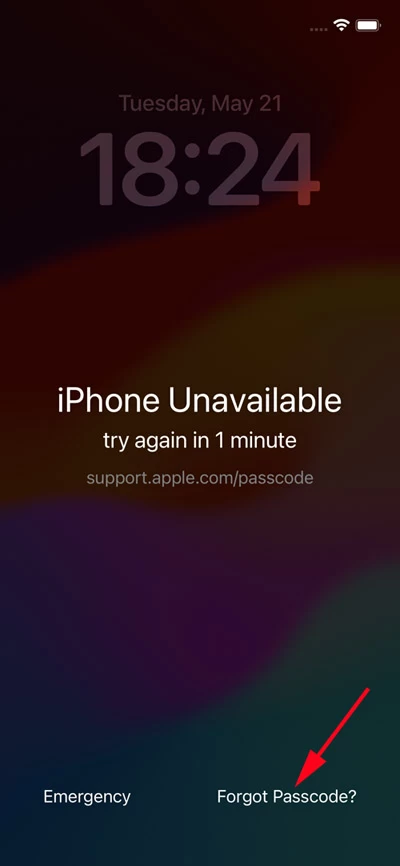
Paso 2: en la pantalla de reinicio del iPhone informando que su iPhone está en bloqueo de seguridad, toque Iniciar reinicio de iPhone para confirmar.
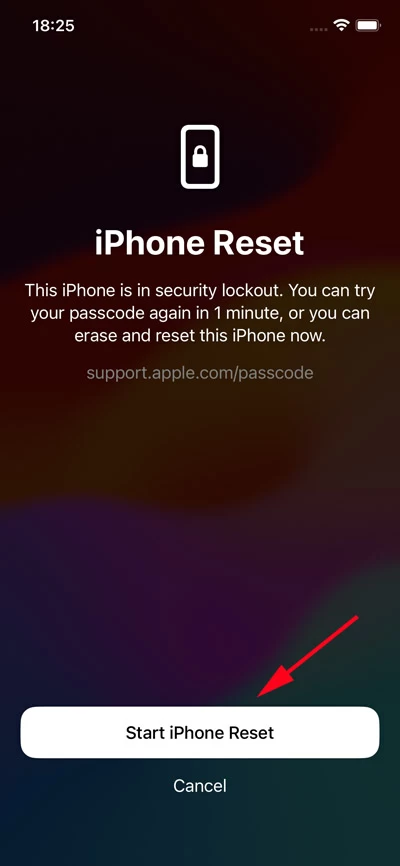
Paso 3: ingrese su contraseña de ID de Apple para confirmar que desea borrar todo por teléfono. Su iPhone ahora será devuelto a la configuración de fábrica.
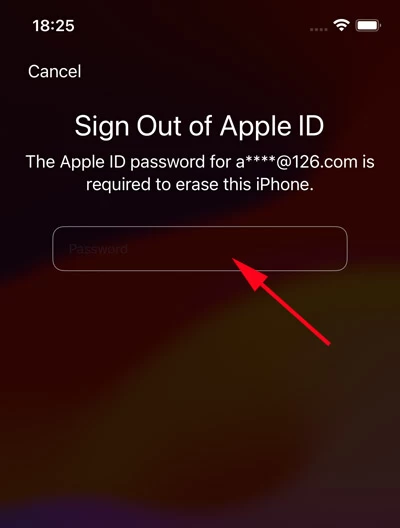
Paso 4: Cuando el iPhone comienza de nuevo, debe configurarlo y restaurar la copia de seguridad de iCloud más reciente.
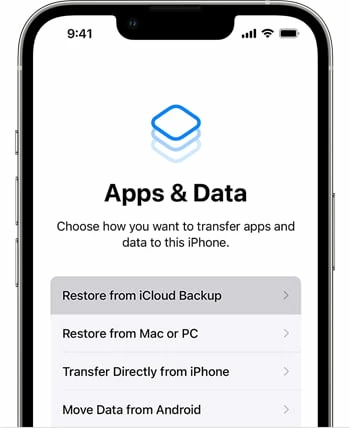
Restaurar iPhone a través de la herramienta de terceros
Hay veces que ha olvidado de manera tímida que su ID de Apple borra el iPhone que no está disponible después de varias entradas incorrectas de código de acceso, o no obtiene el iPhone de código de contraseña/ borrado olvidado en la pantalla bloqueada.
Respira hondo. El confiable software de desbloqueador de iPhone atraviesa su confusión. Detecta rápidamente el iPhone si no está disponible, bloqueo de seguridad o discapacitado, y desbloquea el dispositivo con solo unos pocos clics simples. Del mismo modo, el software borra todos los datos y configuraciones y restablece el dispositivo, otorgándole acceso para restaurar desde una copia de seguridad.
Estos son los pasos detallados sobre cómo desbloquear iPhone cuando dice que el iPhone no está disponible:
More reading: [Guía de 3 minutos] Soluciona el error 12 de Pokémon Go: No se pudo detectar la ubicación
1. Iniciar herramienta de desbloqueador de iPhone. Elegir Borrar el código de contraseña.
2. Adjunte su iPhone no disponible que espera desbloquear con su computadora.
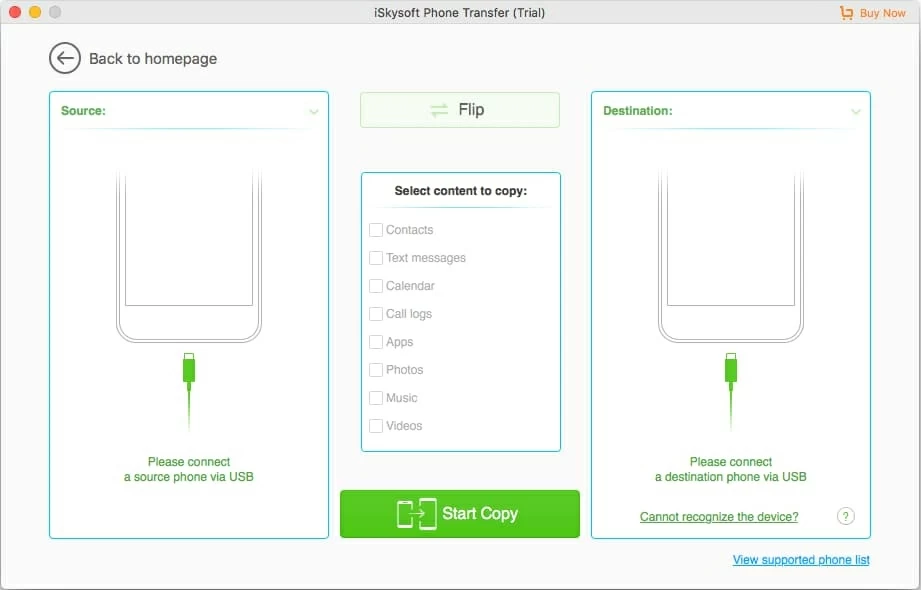
3. Cuando esté conectado, seleccione la información del dispositivo sobre su iPhone. Si el software no pudo reconocer el teléfono, primero debe ponerlo en modo de recuperación.
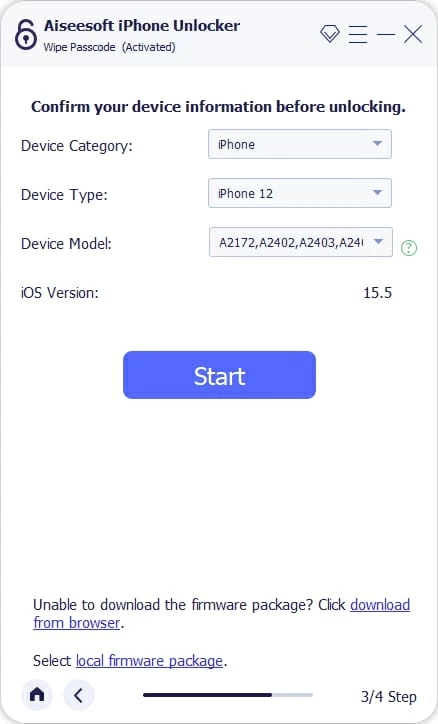
4. Haga clic en Comenzar botón para descargar el firmware para el dispositivo. Esto lleva unos minutos.

5. Ingrese «0000» para confirmar que seguramente borrará la pantalla no disponible para iPhone y todos los datos del dispositivo.
6. Finalmente, haga clic Descubrir Botón para comenzar la restauración del iPhone.
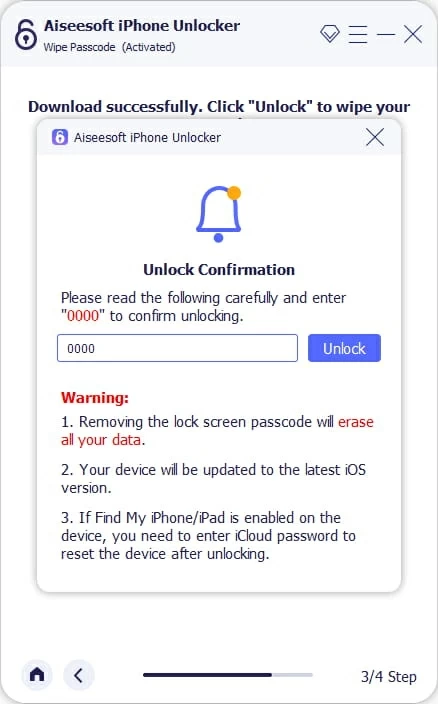
Una vez hecho, su iPhone desbloquea, esperando ser configurado. Siga las sugerencias y elija restaurar datos y configuraciones desde la copia de seguridad de iCloud. Si no tiene una copia de seguridad, todos los datos deben perderse.
Mira el video aquí:
Opción 4- Restablecer iPhone del modo de recuperación en Mac o PC
También puede restaurar un iPhone no disponible a través del modo de recuperación, utilizando iTunes en Windows 10 o posterior o MacOS Mojave o anterior, o la aplicación Finder en MacOS Catalina o más nueva. Esto dará como resultado borrar el iPhone también. Sin embargo, puede restaurar el iPhone desde una copia de seguridad que realizó anteriormente para que su dispositivo volviera al estado antes de que no esté disponible.
Paso 1. Abra iTunes o buscador en su PC o Mac.
Paso 2. Conecte su iPhone a la computadora. Luego ingrese el modo de recuperación, que aplica una combinación de botones diferente según el modelo de dispositivo que mantiene.
![]()
Paso 3: En la pantalla de iTunes o Finder, se le da la opción de actualizar o restaurar. Para restaurar el iphone y corregir el error del iPhone no disponible, haga clic en Restaurar opción. El último iOS se descargará e instalará en el teléfono seguido del proceso de configuración.
Espere mientras el iPhone se limpie. Si el proceso lleva más de 15 minutos, debe volver a conectar el dispositivo, iniciarlo al modo de recuperación y restaurarlo nuevamente.
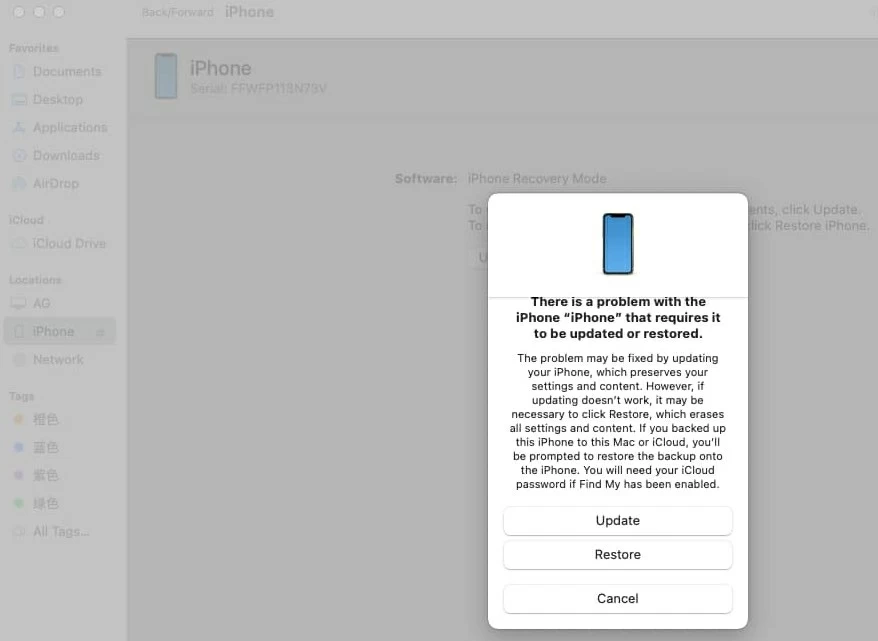
Paso 4: Comience de nuevo y configure iPhone. Cuando vea la pantalla Hello, significa que iPhone se ha restablecido, eliminando todo el contenido y la configuración. Configure el dispositivo como si fuera nuevo y se restaure desde una copia de seguridad a través de iCloud o computadora.
Opción 5- Limpiar iPhone no disponible a través de Find My iPhone
Lo que necesita para borrar y restablecer iPhone usando mi iPhone
Primero, vaya a su navegador web en su computadora (u otro dispositivo iOS) y busque iCloud encuentra mi iPhone. Luego, inicie sesión con las credenciales de su cuenta de Apple.
Mientras estás en un mapa, haga clic Todos los dispositivos En la parte superior, luego seleccione su iPhone con el mensaje no disponible para iPhone atascado en la pantalla de bloqueo en el menú desplegable.
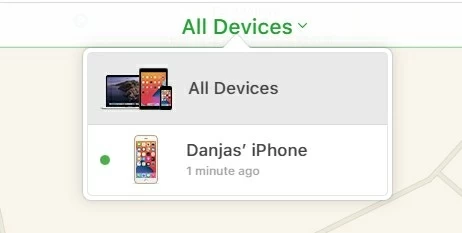
El último paso es golpear Borrar iPhoneluego haga clic Borrar iPhone Nuevamente para comenzar a limpiar cualquier cosa y restaurar iPhone. Después de eso, complete el proceso de configuración y restaure los datos de su copia de seguridad.
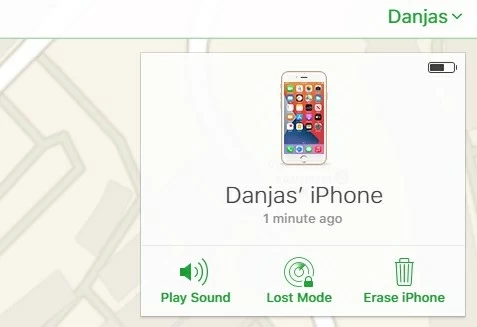
¡Desbloqueado! Cómo restaurar su iPhone después de un reinicio
Con mucho, se ha eliminado el mensaje no disponible para iPhone y se desbloquea el iPhone.
Un iPhone no puede estar disponible para ingresar en el código de acceso incorrecto demasiadas veces; Y si el décimo intento no desbloquea el dispositivo, se bloquea de forma permanente. Para evitar que su teléfono se quede en la pantalla «iPhone no disponible» con un límite de tiempo o sin temporizador, todo lo que necesita hacer es restablecer el iPhone a la configuración de fábrica.
La buena noticia es que puede usar una copia de seguridad para restaurar datos y configuraciones en su iPhone. No se pierda: cómo recuperar fotos después de un reinicio en iPhone
Al recuperar el acceso al iPhone, es esencial establecer un nuevo código de contraseña para implementar la medida de bloqueo de seguridad para proteger sus cosas personales: Configuración> ID de cara y contraseña (o ID de tacto y contraseña)> Encienda el código de acceso.
Artículos relacionados
Olvidar el código de acceso del iPhone 12
